Endlich geht es direkt per Bluetooth!
Mit gexporter & gimporter ist die lange herbeigesehnte Garmin Connect IQ App für den GPX-Track Transfer Wirklichkeit geworden.
Bereits in der ersten Vorstellung von Garmin Connect IQ V2 habe ich von einer kleinen App geträumt, mit der man geplante Strecken direkt vom Smartphone in den Garmin kopieren kann.
Bis es so weit war, musste man sich mit einem USB-OTG Kabel zufrieden geben.
Die Kabellösung ist für nicht kompatible Garmin Geräte, insbesondere Oregon, eTrex und GPSmap immer noch aktuell. Wie das genau geht zeige ich in diesem Ratgeber und in diesem Video.
Hier in diesem Ratgeber zeige ich dir, wie du GPX-Dateien von deinem Android Smartphone ohne Kabel oder Internet direkt auf Garmin Outdoor Geräte, Edge Fahrradcomputer und Fenix Fitnessuhren bekommst.
Voraussetzungen und Kompatibilität
Die Garmin Connect IQ App ist aktuell (Dezember 2019) mit folgenden Garmin GPS Geräten kompatibel:
- Garmin Edge 1030 (Bontrager)
- Garmin Edge 1000
- Garmin Edge Explore 1000
- Garmin Edge 820
- Garmin Edge Explore 820
- Garmin Edge 830
- Garmin Edge 520
- Garmin Edge 520 Plus
- Garmin Edge 530
- Garmin Edge Explore
- Garmin Forerunner 245 / 245 Music
- Garmin Forerunner 645 / 645 Music
- Garmin Forerunner 735XT
- Garmin Forerunner 935
- Garmin Forerunner 945
- Garmin Fenix 5 Serie
- Garmin Fenix 5 Plus Serie
- Garmin Fenix 6 Serie
- Garmin Fenix Chronos
- Garmin MARQ Serie
- Garmin GPSmap 66 Serie
- Garmin Oregon 7×0 Serie
Auf Smartphone Seite brauchst du mindestens ein Android 4.1 Gerät.
Vorbereitung vom Smartphone
Gleich vorneweg: die Smartphone App gibt es nur für Android Geräte.
Lade dir die kostenlose App „gexporter“ aus dem Google Play Store herunter und installiere sie.
Beim ersten Start von gexporter musst du möglicherweise Zustimmen, dass die App auf Dateien auf deinem Smartphone zugreifen darf – irgendwie logisch, oder?
Garmin Connect IQ App installieren
Als nächstes ist der Garmin dran. Über den Garmin Connect IQ Store installierst du dir die kleine gimporter – Import FIT/GPX from Android Device App.
Ich bevorzuge hier den Weg über den Computer und Garmin Express. Es geht aber auch über die Garmin Connect Smartphone App.
An Berechtigungen werden angefordert:
- Senden/Empfangen von Daten an das bzw. vom Internet
- Gespeicherte Informationen, z. B. Strecken, Routen, Wegpunkte, Tracks oder Trainings
Nachdem die App auf dem Garmin installiert ist, musst du sicherstellen, dass eine Bluetooth Verbindung zu deinem Smartphone besteht. Bei „Einstellungen“ – „Bluetooth“ bist du richtig.
Track vom Smartphone auf den Garmin
Nachdem die Vorbereitungen auf beiden Seiten abgeschlossen sind, kann es jetzt um das eigentliche kopieren gehen.
Auf dem Smartphone müssen die Tracks im GPX oder FIT-Format liegen und zwar zwingend im Download Ordner.
In der GPX/FIT Exporter App, die lediglich aus einer Seite besteht, kannst du verschiedene Einstellungen vornehmen. Die Vorgaben sind meist passend und können für einen ersten Test erst mal übernommen werden.
Track auf Oregon 700/750t kopieren
Starte die „GPX/FIT Exporter“ App auf dem Smartphone und lasse sie im Vordergrund laufen.
Bei der Garmin Oregon 700er Serie erreichst du die Connect IQ Apps über die Schaltfläche auf der Startseite.
Hast du „gimporter“ angetippt, musst du nur noch auf die Menü Schaltfläche rechts unten tippen und schon werden dir alle GPX-Dateien aus dem Download Ordner des Smartphones angezeit.
Nur GPX-Tracks? Richtig! Die Tracks im FIT-Format werden beim Oregon ignoriert.
Gewünschten Track antippen und der Download beginnt. Ist der fertig, wirst du gleich gefragt, ob du den Track starten möchtest.
Ansonsten findest du die Tracks wie gewohnt bei der Zieleingabe unter Tracks.
Strecke auf Garmin Edge 1000 laden
Starte die „GPX/FIT Exporter“ App auf dem Smartphone und lasse sie im Vordergrund laufen.
Beim Garmin Edge 1000 findest du die Connect IQ Apps über die Schaltfläche rechts neben den Einstellungen auf der Startseite.
Hast du „gimporter“ angetippt, musst du nur noch auf die Menü Schaltfläche rechts unten tippen und schon werden alle GPX- und FIT-Dateien, die sich im Download Ordner des Smartphones befinden angezeit.
Gewünschten Track antippen und der Download beginnt. Ist der fertig, wirst du gleich gefragt, mit welchem Profil du die Strecke starten möchtest. Ansonsten ist der Track über die „Strecken“ Schaltfläche wie gewohnt von der Startseite erreichbar.
Hinweis: Beim Download einer recht großen FIT-Datei hatte ich auf dem Edge 1000 Probleme. Ich kläre das mal mit dem Entwickler.
Track auf Garmin Fenix 5X laden
Auf der Fenix hast du zwei Möglichkeiten, den gimporter zu starten. Entweder als App oder als Widget. Ich habe mich neben der App auch mal für ein Widget entschieden.
Auch hier erst die „GPX/FIT Exporter“ App auf dem Smartphone starten und im Vordergrund laufen lassen.
Bei der Fenix das Widget mit den Pfeiltasten anwählen.
Sobald du den „gimporter“ erreicht hast, kannst du mit der Start Taste die Liste der GPX- und FIT-Dateien aus dem Download Ordner des Smartphones anfordern.
Gewünschten Track mit den Pfeiltasten auswählen, bestätigen und der Download beginnt. Die Tour findest du dann in der „Navigieren“ App unter „Strecken“.
Persönliches Fazit
Na also, geht doch!
GPX Tracks können ab sofort ohne Internet direkt vom Android Smartphone auf den Garmin kopiert werden.
Da fragt man sich nur, warum diese Funktion Garmin nicht direkt anbietet. Statt dessen soll die GPX-Datei erst in Garmin Connect und dann als Strecke auf den Garmin Edge wandern.
Muss man erst ein furchtbar kompliziertes Connect IQ Konstrukt anbieten, damit fähige Programmierer die gefragte Funktion entwickeln?
Egal! Wer möchte kann jetzt also recht einfach und ganz ohne Internet und Registrierung seine Tracks unterwegs vom Android Smartphone auf den Garmin übertragen.
Überträgst du Tracks unterwegs vom Smartphone auf den Garmin? Schreib mir deine Erfahrungen in die Kommentare.


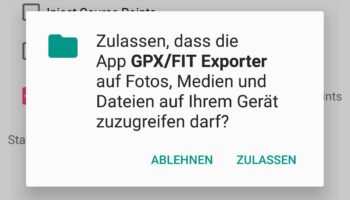
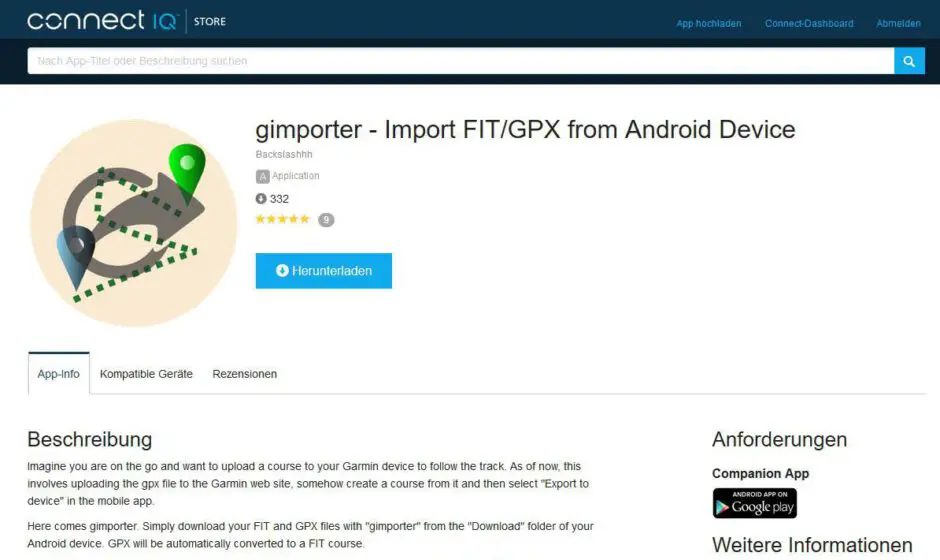
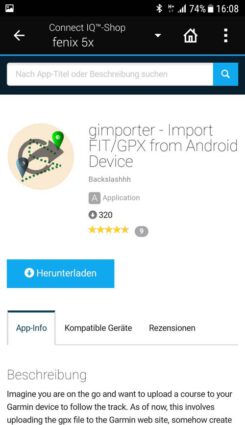
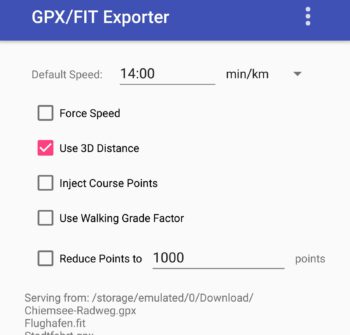
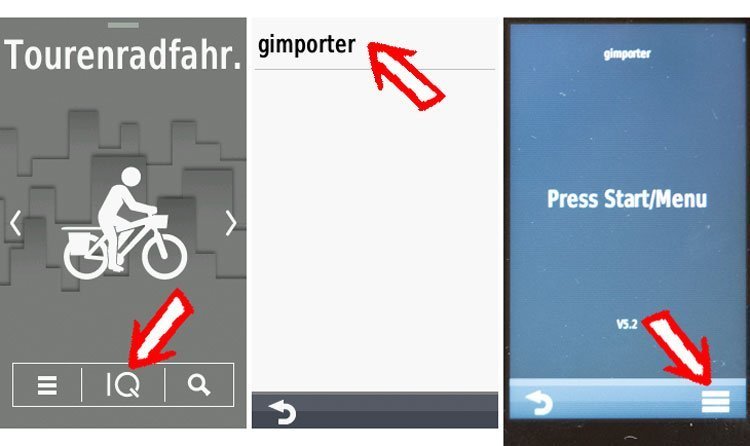
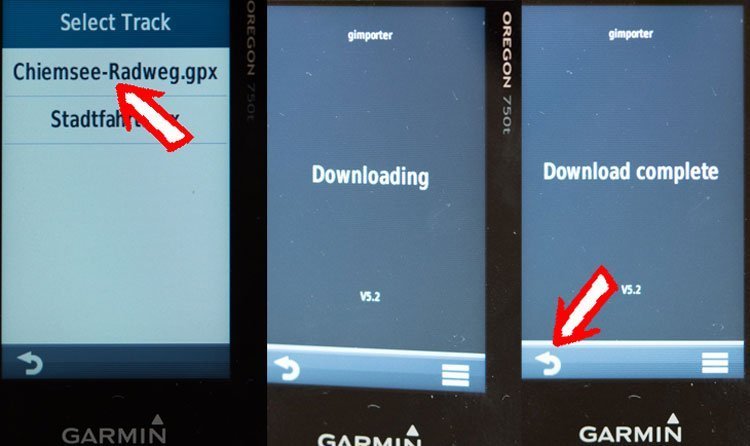
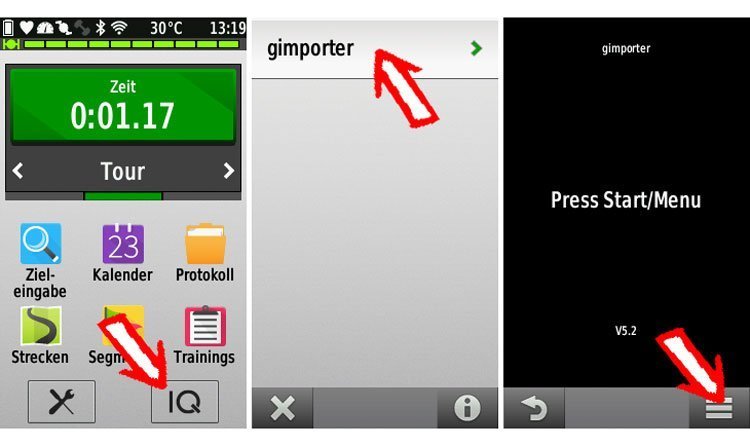
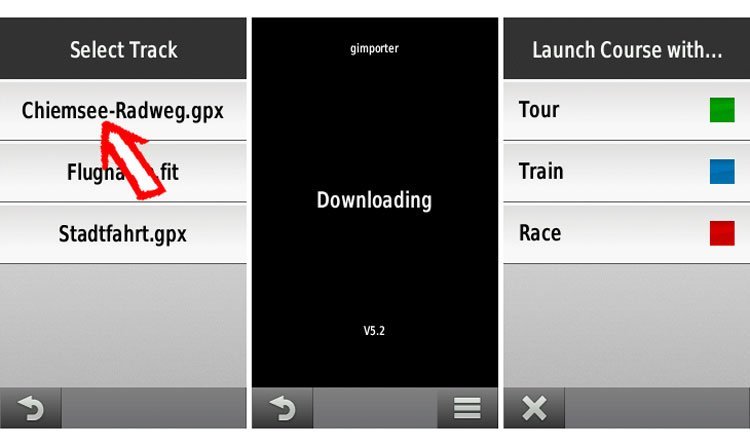
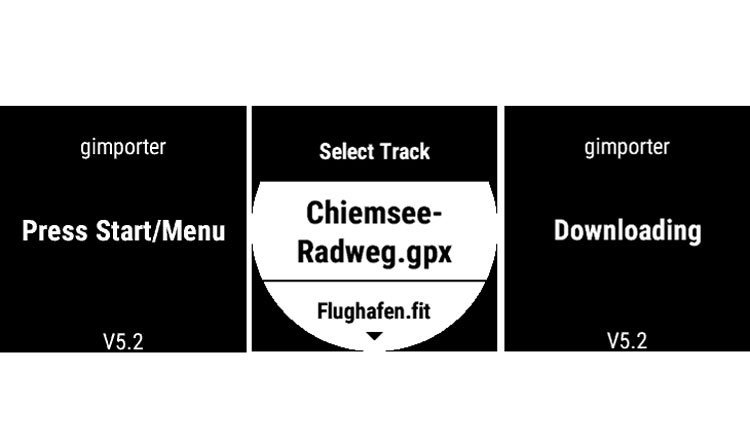



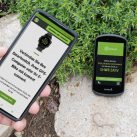
Danke für den Artikel. Wirklich hilfreich. Ich benötigte allerdings einige Anläufe bis die App auf dem Edge 1000 angezeigt wurde, obwohl Garmin Express die App auf dem Edge erkannte. Bei einem weiteren Versuch die App über das Smartphone zu laden klappte es.
Sehr interessanter Artikel!
Weisst du, ob das auch demnächst für eTrex touch & co. möglich sein wird?
Ich bin mir ziemlich sicher, dass Garmin das Connect IQ auf (fast) alle Geräte ausrollt. Ob per Firmware Update ist fraglich. Sicher mit dem Nachfolger. Nur wann der kommt – ??? keine Ahnung
Moin. Hab versucht, meinen Gardinen 64s wie beschrieben mit einem Trackball zu versorgen.
Leider sagt solide expl. Zugriff zur Sp.Karte gewähren dann Speichermedium auswählen und AuswahlFeld abtippen.
Mach ich.. Dann Meldung Verzeichnis nicht korrekt.
Was ist da falsch?
Danke für einen Tipp
Grüße
Mia
Kann es sein das die Gimporter App im Connect IQ Store nicht mehr verfügbar ist?
Gerade hat der Link noch funktioniert. Mit welchem Gerät hast du gesucht?
Ich habe glaube den Fehler gefunden, die App funktioniert leider nicht mit der Fenix 3 HR.
Sorry war in dem Fall mein Fehler
Test mit Oregon700 in Verbindung mit Samsung S8+:
Da hat’s irgendwo eine Größenbegrenzung. Bei dem Versuch etwa 1 MByte große gpx-files ( Inhalt Track mit 7355 Punkten ) zu übertragen, erscheint auf dem Oregon „Download failed“.
Auf dem S8 in gExporter die Funktion “ Points to 1000 points“ eingeschaltet. Der Downloadfehler bleibt. Mit Garmin Basecamp den Testtrack auf 1573 Punkte reduziert und das gpx-file mit dem den reduzierten Track auf S8 übertragen.
Damit gehts nun.
Jetzt muss nur noch jemand feststellen, wo genau der Gernzwert für die maximale Anzahl von Trackpunkten liegt.
Hallo Matthias, wirklich wieder ein tolles Tutorial.
Unfassbar allerdings, dass ein solches notwendig ist um eine elementare Funktion hinzubekommen. Mit dem Edge 1000 und einem Sony Xperia Z5 hat dies bei den Tracks geklappt, bei GPX-Wegpunkten nicht. Fremdanbieter Apps (Connect IQ) auf Garmin-Navis klingt absurd und ist letztendlich nur eine Notlösung. Ich setze entweder komplett auf Android oder auf die klassische PC-USB to Garmin Variante.
Warum sind Apps absurd? Nutzt du auf dem Smartphone auch nur Sony?
Ich habe grundsätzlich nichts gegen neue Funktionen bei Garmin Navis, allerdings sollten diese nicht die Komplexität erhöhen (oder fehlende Funktionen ausbügeln) und das machen “IQ Apps” nun mal. In den letzten 3 Jahren wurden die neuen Outdoor-Navis (Oregon 700, etrex touch) von Garmin verschlimmbessert, statt an solch wichtigen Sachen wie drahtloser GPX-Übertragung zu arbeiten. Und ein Garmin Gerät ist halt kein Betriebssystem wie Android bzw. hinkt technisch um Jahre hinterher, daher halte ich nichts von dieser Entwicklung:-)
Hallo,
klappt das Übertragen eines GPX.Track über IOS nicht ???
Ich würde gerne Tracks auf meinem IPad Pro planen und dann kabellos auf den Bikecomputer ( Wahoo oder Garmin) übertragen.
Gruß Edmund
Mit dieser Variante geht es nicht. Für iOS zeige ich es hier:
https://gpsradler.de/ratgeber/wikiloc-gpx-tracks-vom-iphone-auf-garmin/
und hier:
https://gpsradler.de/ratgeber/gpx-track-per-speicherkarte-vom-iphone-auf-den-garmin/
Hi Matthias,
danke für die viele Infos und Tipps auf GPS Radler.
Bei diesem Blog verstehe ich den Vorteil nicht ganz gegenüber der Methode GPX Track in Garmin Connect (Web) importieren und als Strecke speichern. Dann kann ich jederzeit über die GC Mobile App die Strecke per Bluetooth an meinen Edge senden.
Den Track muss ich ja auch vorher auch auf mein Android Gerät laden oder? Oder geht es nur darum den Step über den PC zu vermeiden ?
Liebe Grüße und Danke
Petra
Das hier geht auch ohne Internet. Wenn der Track schon auf dem Handy ist oder du darauf planst, dann ist das spannend. Oder du sparst dir unterwegs die große Laptop Kiste.
Super. Danke – verstanden!!
Zuesrt super! Der erste Versuche hat sofort funktioniert. In der App GPX/FIT Exporter wurden mir von einer Tour für GPX und auch für FIT angezeigt. Auf dem Edge1000 habe ich dann die FIT geladen.
Nun beim 2. Male zeigt er mir immer noch die gleichen Touren, obwohl ich in GPsies eine neue downloaded habe. Die erscheint nicht in der Exporter APP und im Edge sind keine mehr zu übeertragen gelistet.
Noch eine Frage, wo finde ich den Download-Ordner?
Könnte sein, dass GPSies immer den selben Namen vergibt. In den meisten Dateimanagern gibt es einen Direktlink zum Download Ordner.
ein Garmin Gerät hat mit Sicherheit auch ein Betriebssystem wie Android oder Symbian etc. im Hintergrund… Nennen wir es einfach GarminOS. Warum allerdings die Entwickler bei Garmin standardisierte Schnittstellen wie Bluetooth nicht freigeben für den simplen Datentransfer von Gerät zu Gerät ist für mich in der Preisklasse der Geräte überhaupt nicht nachvollziehbar. M.E. nach wird hier im Marketing bei Garmin ein Irrweg beschritten. In jedem Fall sollte bei so einem Gerät die Bluetooth Funktion frei verfügbar sein, und nicht über pay2use oder sonstige Mechanismen ausschliesslich bei Garmin und nur für diverse Geräte erhältlich sein. Ob man die Anwendungen auf den Geräten jetzt ‚Anwendung‘ oder ‚App‘ nennt bleibt mal dahingestellt, in jedem Fall ist es das Gleiche: Ein Programm was auf dem OS läuft, geschrieben in Java, C, C++, Python etc etc… Wir haben ein Oregon 650 und so gut wie nichts funktioniert reibungslos… Im Prinzip eine Banane, die beim Kauf mit Gold aufgewogen wurde… Ein altes Smartphone hätte da outdoor einen besseren Dienst getan.
Das ist wirklich ein großes Ärgernis, dass Garmin die Bluetooth Schnittstelle künstlich beschneidet.
Danke für die Anleitung, auf sowas hab ich gewartet. Mit dieser Anleitung hab ich die Tracks auch auf mein Garmin Edge 1000 bekommen. Und meine Computer Kenntnisse sind wirklich bescheiden.
Ich möchte die APP nutzen um GC Codes vom Geocaching zu importieren. Dies funktioniert auch soweit, bis der Download beginnt. Dann kommt die Fehlermeldung „Download failed“. Die .gpx Datei wird richtig erkannt in der Fenix 5X, der Download geht aber nicht. Ist diese App nur für eine Umwandlung von .gpx zu fit und kann keine .gpx Dateien übertragen oder ist da ein anderer Grund dahinter?
Beim Geocaching wird es um Wegpunkte gehen. Bei dieser App geht es um den Import von Tracks. In sofern kann es gut sein, dass es nicht möglich ist. Du kannst ja mal beim Entwickler anfragen ob er die Funktionen erweitern kann.
Sehr guter und lesenswerter Artikel.
Ich habe ihn gerade im Tour-Forum verlinkt, da genau diese Frage heute wieder mal aufgekommen ist. Da Thema ist ja nach wie vor aktuell.
Weiter so!
Hi,
hat jemand die App vielleicht auch mit dem Edge 1030 ausprobiert ?
Die .gpx Dateien werden bei mir auf dem Edge angezeigt, aber dann kommt “Download failed.“
Die gleiche Datei läßt sich aber problemlos in Basecamp importieren.
Hallo Matthias, gestern habe ich versucht die App auf Smartphone (Android) und Oregon 700 zu laden. Leider funktioniert die Synchronisation nicht. Es wird immer ein Fehler bei Garmin Express angezeigt. (Fehler bei Synchronisation mit Garmin Connect. Auch auf dem Bluetooth über das Smartphone, wie oben beschrieben funktioniert es nicht, obwohl das Gimpoter schon auf dem Garmin angezeigt wird. Was kann ich tun?
Hallo Matthias,
ich habe gerade den Import über Gimporter von meinem S9 auf mein GPSmap 66s versucht. Der Download beginnt aber nach einiger Zeit erscheint leider Download Failed. HAst Du eine Idee, woran es liegen könnte ?
Hallo,
dieser Artikel ist eine glatte Lüge!
Es ist in jedem Falle Garmin Connect im Spielö, ohne geht es nicht.
Und Garmin Connect telefoniert „nach Hause“. Ohne eine Internetverbindung klappt die Kopplung nicht.
und meine Daten bleiben bei mir, die wandern nicht zu Garmin.
Diese Beschreibung funktioniert nicht!!!!
Zum Download und zur Einrichtung brauchst du Internet.
Aber dann funktioniert es offline.
In sofern zügle bitte deine Wortwahl, bevor du hier jemanden als Lügner beschimpfst #gelbekarte
TVRAT hat leider Recht. Wenn alles installiert ist, klappt die Übertragung nicht, wenn keine Verbindung zum Internet besteht. Gerade probiert mit Forerunner 945 und den neuesten Versionen von Garmin connect gimporter/exporter. Garmin connect wird im Hintergrund benötigt und telefoniert nach Hause.
Meine Erfahrung:
Smartphone muß Internetzugang haben,
beim Garmin muß WLAN deaktiviert sein.
Hallo Matthias,
irgendwie will das bei mir und dem Edge 1030 nicht funktionieren.
Starte ich den gimporter mit im Hintergrund laufender Connect App, Dann meldet „Connection Failed“.
Läuft die Connect App im Hintergrund nicht, dann meldet der gimporter „Waiting for Bluetooth“.
Hast Du vieleicht eine Idee, was da schief laufen könnte ?
Nachdem ich alles wie im Artikel beschrieben gekoppelt habe, beachte ich das Telefon überhaupt nicht mehr. Nur am Edge die IQ App öffnen und runterladen. Um welches Telefon geht es überhaupt?
Das ist ein HUAWEI Mate 20pro mit neuestem Android.
Okay, spannend. Huawei höre ich extrem oft, wenn es um Bluetooth Probleme geht.
Hallo Datenschleuder-Gemeinde,
zu allererst einmal:
Der Titel dieses Threads:
„Die direkte Bluetooth Verbindung zwischen Android Smartphone und Garmin GPS Gerät. Lange mussten wir warten. In diesem Ratgeber zeige wie einfach GPX-Tracks auf deinen Garmin kommen.“
stimmt so rein gar nicht.
Fangen wir an zu argumentieren:
Ohne dem Programm Garmin-Connect geht hier rein gar nichts.
Und hier haben wir schon das Grundproblem -> dieses Programm benötigt eine Online-Verbindung ins Indewrnett, in dem bekanntlich die Inder nett sind.
Und somit wandern schön so nebenbei alle Daten bezüglich des GPS in die Cloud, namentlich zu Garmin.
Da ist erstmal nix mit Verbindzung zwischen Smartphone und Garmin-Gerät.
Erst sich bei Garmin anmelden und schön alle Daten bezüglich des GPS-Gerätes erst einmal bei Garmin abliefern bzw. zwischenspeichern.
Erst dann läßt sich die Verbindung zwischen Smartphone und Garmin-Gerät per Bluetooth aufbauen.
Und dann, so wie hier beschrieben, können nur GPX-Dateien ausgetauscht werden.
Mahlzeit!
Ich mache es wie folgend (wenn ich im Felde bin und weit und breit kein PC vorhanden ist):
Das Smartphone mittels eines Kabels (Mini-USB-Stecker und Micro-USB-Stecker) verbinden -> eine sogenannte USB-On-The-Go-Verbindung und den TotalCommander als Dateiexplorer auf dem Smartphone (Android) geöffnet:
So hat man die volkommene Kontrolle des gesamten Garmin-GPS-Gerätes und alle Files darauf, inclusive einer eingesetzten SD-Card.
Noch Fragen?
Ich bin der Meinung, der Titel oben ist nicht nur eine Mogelpackung, sondern trägt das Prädikat: „Thema verfehlt“!
TVRAT
Das mit dem USB-OTG-Kabel habe ich auch schon gezeigt:
https://gpsradler.de/ratgeber/vom-android-smartphone-direkt-auf-das-garmin-gps-zugreifen/
Danke für die Anleitung. Das ist mir tatsächlich auch mit knapp 69 Jahren gelungen das hinzukriegen. Damit hat sich auch das Problem mit dem USB-OTG-Kabel gelöst, das für mein SONY Xperia X compakt einen USB-Port Typ 2.0 Typ C hat. Wunderbar! Mit dem Solid Explorer lassen sich dan auch gpx-Dateien von der SD-Karte auf den Download Ordner verschieben.
Leider klappt GIMPORTER in der aktuellen Version nicht mehr.
Kommentar des Entwicklers:
„Seems like the Garmin Connect version 4.20 broke the API gimporter/gexporter is using. “
Habe das Tool immer gerne genutzt. Hoffentlich gibt es bald eine Lösung.
Danke für die Info. Die Software Amateure von Garmin haben mit ihrer unüberlegten Änderung auch das Locus Map für Garmin Plugin getötet. Wer weiß wie viele andere noch?
Das Oregon 700/750 ist leider seit Anfang Mai 2019 nicht mehr auf der Liste der unterstützten Geräte für die Connect IQ App.
Ich möchte mal gpx von ios aufs 66er mit otg-kabel transferieren
Vielleicht ab ios13
Apple und Kabel – Träumen darf man
Am einfachsten geht es doch mit Komoot – da brauch ich am Oregon 700 zb nur eine aktive Internetverbindung
Ist halt eine andere Lösung. Wie du sagst, es braucht Internet und der Track muss in komoot sein.
Hallo,
ich verfolge deine Anleitungen seit ich ein Garnin Edge 1000 besitze. Deine Tips haben mir schon oft weitergeholfen. Mit meinemSamsung S5 und eiem Huawai (weiß den Typ nimmer) hat die Übertragung der GPX super funktioniert. Jetz besitze ich ein Samsung A 51. Mit dem Handy bekomme ich es nich hin, die Gpx vom Dataumanager auf das Garmin zu übertragen.
Auf meinem Samsung Tablet funktioniert es.
Hast du ne Idee was ich ausprobieren kann?
Vielen Dank, Dein Artikel hat mir echt weiter geholfen. Ich bin mit dem Oregon 700 unterwegs, und habe schon seit einiger Zeit eine Möglichkeit gesucht, die Wegpunkte mit Basecamp am PC ohne Kabel zu syncen. Funktioniert einwandfrei. Meine Tracks synce ich über Komoot, funktioniert auch super!
Viele Grüße aus dem Sauerland
Detsch